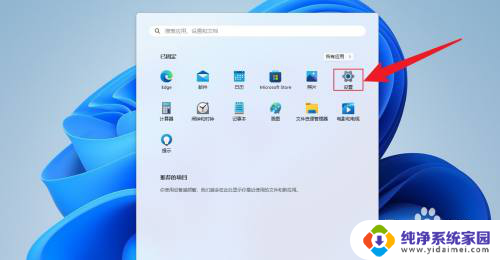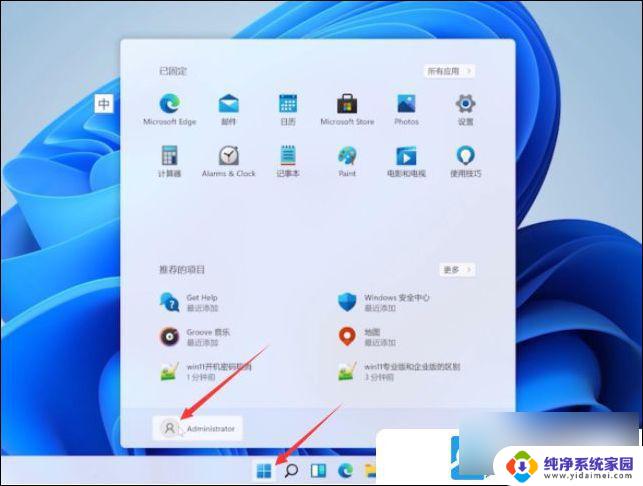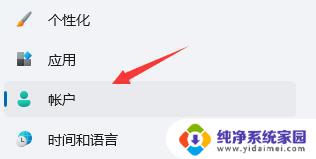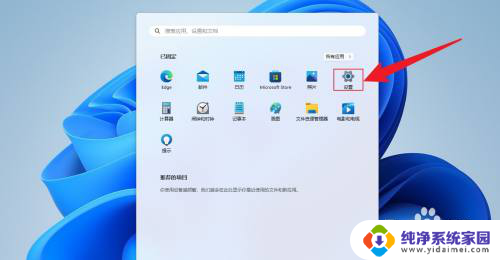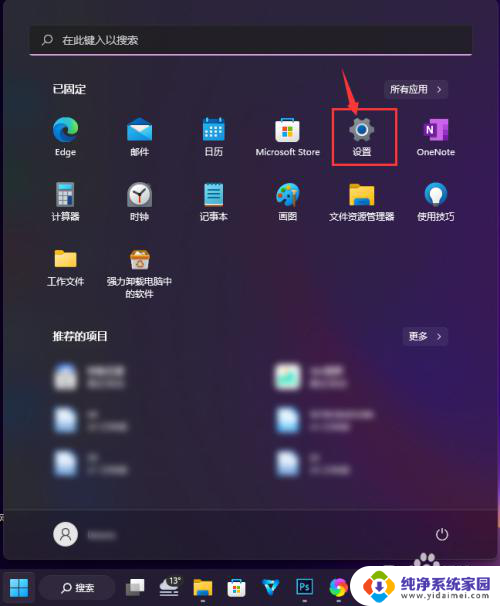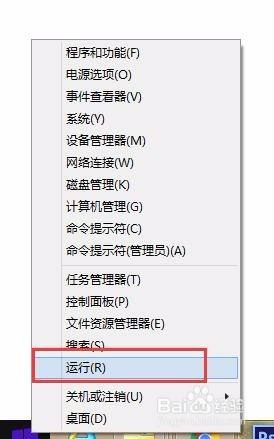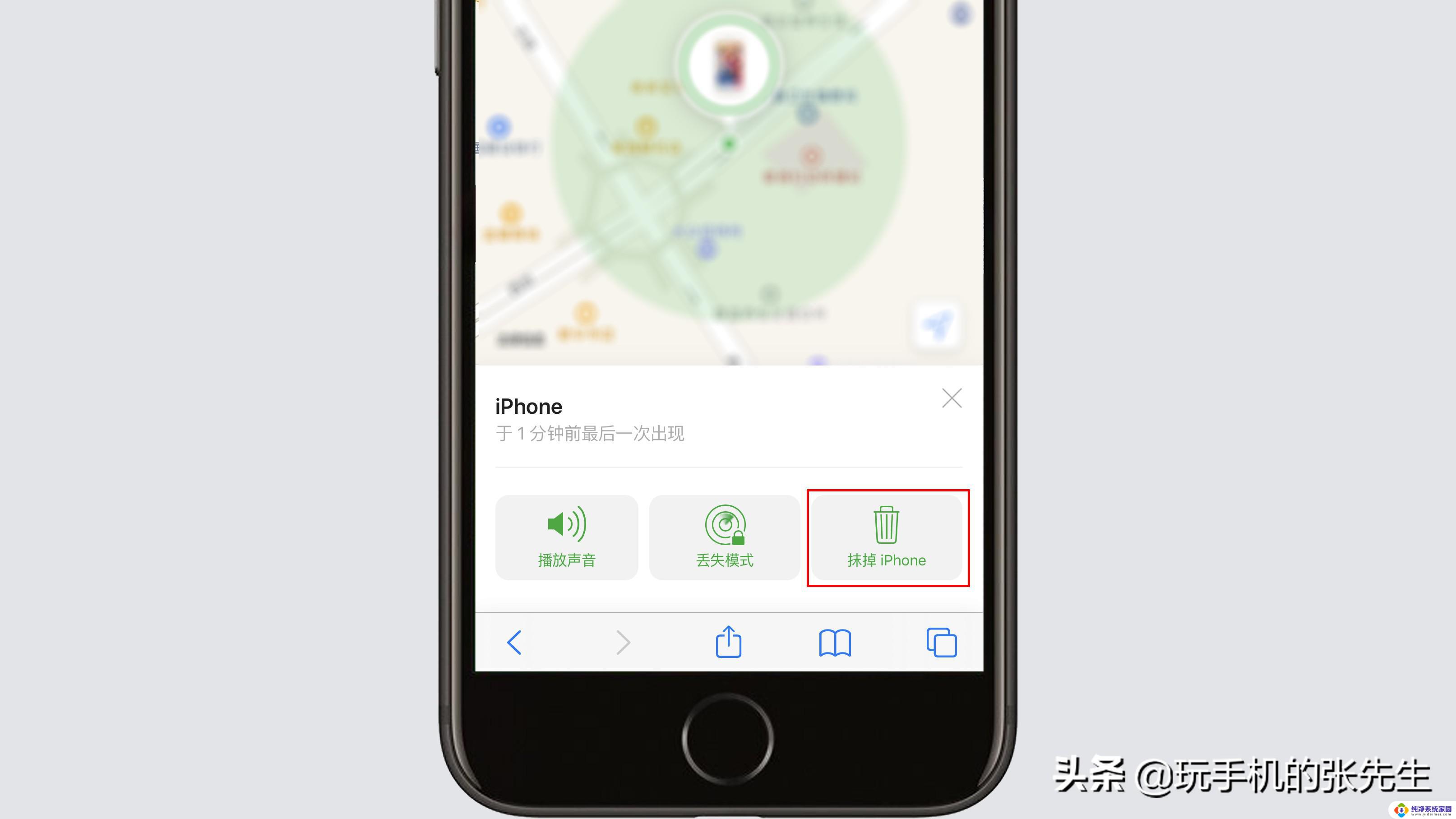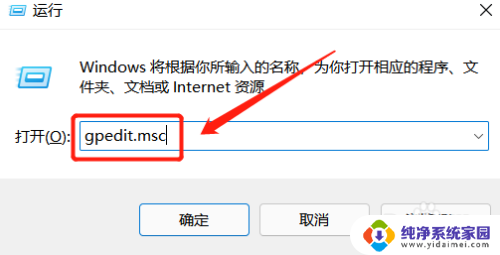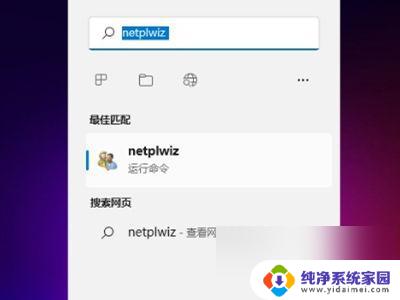win110怎么设置密码 win10开机取消pin密码的方法
更新时间:2024-02-16 16:40:57作者:yang
在现如今的数字化时代,个人隐私和信息安全变得愈发重要,而作为Windows操作系统的使用者,设置密码成为了必不可少的一环。针对Win10操作系统,我们可以通过Win110来进行密码设置,确保我们的电脸数据得到充分的保护。在某些情况下,我们也可以选择取消开机PIN密码,以提高使用的便捷性。下面将介绍如何使用Win110来设置密码,以及取消开机PIN密码的方法。无论是为了保护个人隐私,还是为了提高使用方便性,这些方法都能帮助我们更好地管理和保护我们的计算机。
方法如下:
1.右键点击桌面
鼠标右键点击桌面图标,点击设置。
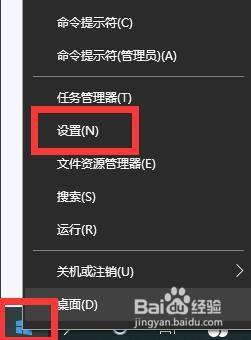
2.点击账户
在系统设置里点击账户。
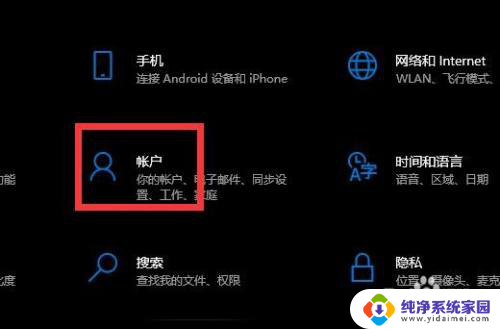
3.点击登录选项
在账户里点击登录选项,点击右侧Windows Hello PIN。
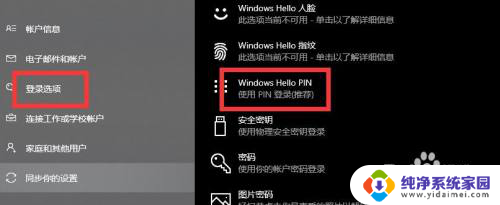
4.取消pin
点击删除选项,根据提示输入密码删除即可。

以上就是win110设置密码的全部内容,如果还有不清楚的用户,可以参考以上小编的步骤进行操作,希望对大家有所帮助。